
![]()
![]() Þessir eiginleikar eru aðeins fáanlegir í Professional uppsetningu.
Þessir eiginleikar eru aðeins fáanlegir í Professional uppsetningu.
Sérhver stofnun þarf að stjórna því hvernig notendur nota forritið. Notendur með fullan aðgangsrétt geta skoðað lista yfir allar aðgerðir sem gerðar eru í forritinu. Það gæti verið að bæta við skrám , klippingu , flutningur og fleira. Til að gera þetta, farðu efst í forritinu í aðalvalmyndinni "Notendur" og velja lið "Endurskoðun" .
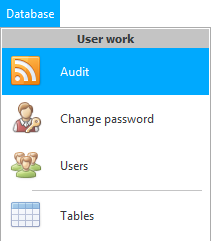
![]() Finndu út meira um hvað eru hvers konar valmyndir? .
Finndu út meira um hvað eru hvers konar valmyndir? .
Endurskoðun virkar "í tveimur stillingum" : ' Leita eftir tímabili ' og ' Leita eftir skrá '.

Ef í fellilistanum "Mode" veldu ' Leita að tímabili ', þú getur tilgreint "upphaflega" Og "loka dagsetning" , ýttu síðan á hnappinn "Sýna" . Eftir það mun forritið sýna allar notendaaðgerðir sem gerðar voru á tilgreindu tímabili.
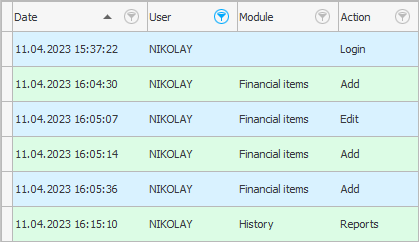

Ef þú stendur upp fyrir einhverri aðgerð, þá strax "upplýsingaborði" Ítarlegar upplýsingar um þessa aðgerð munu birtast. Hægt er að fella þetta spjald saman. Lestu meira um skjáskil .
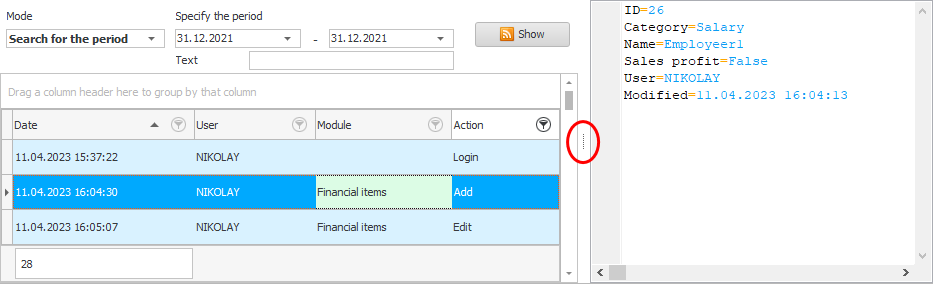

Tökum til dæmis upp á þá staðreynd að breyta skrá um ákveðinn sjúkling.
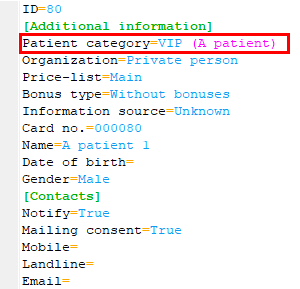
Gömul gögn eru sýnd í bleikum sviga. Í þessu dæmi geturðu séð að reitnum ' Sjúklingaflokkur ' hefur verið breytt. Áður var viðskiptavinurinn með staðlaða stöðuna ' Sjúklingur ' og síðan var hann færður yfir í hópinn ' VIP viðskiptavinir '.
![]() Á daginn geta notendur framkvæmt gríðarlegan fjölda aðgerða í forritinu, svo þú getur virkan notað fyrri kunnáttu í þessum glugga .
Á daginn geta notendur framkvæmt gríðarlegan fjölda aðgerða í forritinu, svo þú getur virkan notað fyrri kunnáttu í þessum glugga . ![]() gagnaflokkun ,
gagnaflokkun , ![]() síun og flokkun .
síun og flokkun .

Nú skulum við sjá annað "endurskoðunarhamur" ' Leita eftir skrá '. Það gerir okkur kleift að sjá alla breytingasögu fyrir hvaða skrá sem er í hvaða töflu sem er frá því augnabliki sem þessari skrá var bætt við nýjustu breytingarnar. Til dæmis í einingunni "Sjúklingar" við skulum hægrismella á hvaða línu sem er og velja skipun "Endurskoðun" .
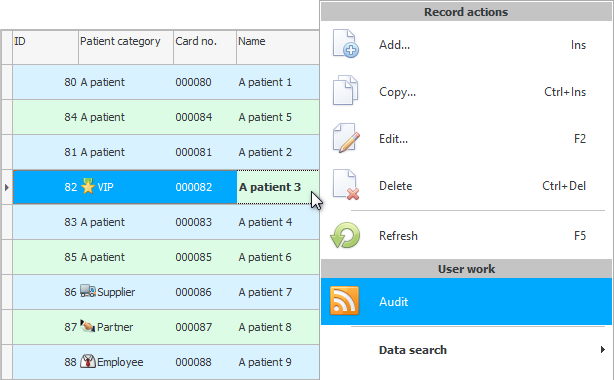
Við munum sjá að þessum reikningi var bætt við og síðan breytt tvisvar á sama degi. Breytingarnar voru gerðar af sama starfsmanni og bætti þessum sjúklingi við.
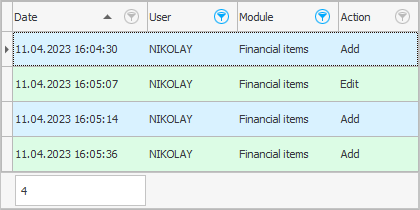
Og standa á hvaða breytingu sem er, eins og venjulega, til hægri við "upplýsingaborði" við getum séð hvenær og hvað nákvæmlega breyttist.

Á hvaða "borð" Það eru tveir kerfisreitir: "Notandi" Og "Dagsetning breytinga" . Í upphafi eru þau falin en geta alltaf verið það ![]() sýna . Þessir reitir innihalda nafn notandans sem síðast breytti færslunni og dagsetningu þeirrar breytingar. Dagsetningin er skráð ásamt tímanum til næstu sekúndu.
sýna . Þessir reitir innihalda nafn notandans sem síðast breytti færslunni og dagsetningu þeirrar breytingar. Dagsetningin er skráð ásamt tímanum til næstu sekúndu.
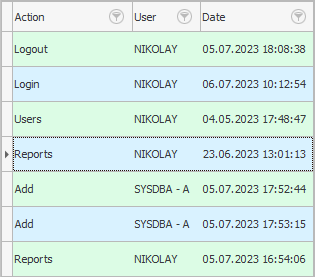
Þegar þú þarft að komast að upplýsingum um hvaða atvik sem er innan stofnunarinnar verður endurskoðun ómissandi aðstoðarmaður.
Sjáðu hér að neðan fyrir önnur gagnleg efni:
![]()
Alhliða bókhaldskerfi
2010 - 2024